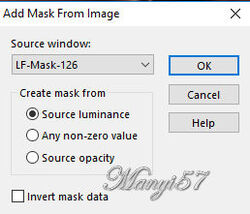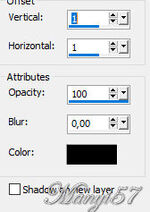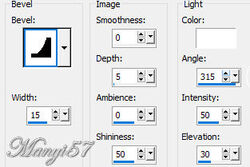-
Jordána
http://tutoriels-et-creations-joanne.eklablog.com/tag-jordana-p1284082 
A leckét a Corel PSP X8 programmal készítettem,
a korábbi verziókkal is elkészítheted a képet.
Simple - Tile Center
Graphics Plus - Cross Shadow
Hozzávalók itt:
Köszönjük, hogy a csodás tubét megossza velünk az alkotója..
Akkor kezdjük már is el, de ne felejtsd el rendszeresen menteni a munkád.
1: Lépés
Nyissuk egy 800/600pixeles üres lapot, majd jelöljük ki azt.
2: Lépés
A kijelölésben illesszük be a csokoládés képet, ezután a kijelölést szüntessük meg,
3: Lépés
Duplázzuk meg a réteget, majd zárjuk be a másolatot.
4: Lépés
Álljunk az alsó rétegen, majd tükrözzük meg azt.5: Lépés
Most pedig másoljuk és illesszük be a tájképet.
6: Lépés
A látható rétegeket egyesítsük, ezután zárjuk is be.
7: Lépés
Nyissuk ki a másolatot, majd dolgozzuk ezen.
8: Lépés
Aktiváljuk a maszkunkat a (Layer – New Maszk Layer – From Image)-vel.
9: Lépés
Ezt egyesítjük a szokott módom a (Merge - Merge Group)-pal.
10: Lépés
Duplázzuk meg a réteget, majd egyesítsük réteg alatt.11: Lépés
Adunk neki árnyékot az (Effects - 3D Effects - Drop Shadow)-val.
12: Lépés
Újabb árnyékot adunk neki az (Effects - 3D Effects - Drop Shadow)-val.
13: Lépés
Majd éleket fokozzuk az ( Effects-Edge Effects-Enhancemore)-vel.14: Lépés
Alkalmazzuk az (Effects – Plugins - Graphics Plus – Cross Shadow)-ot.
Alapbeállítással.
15: Lépés
Most pedig a nőt másoljuk be, ezt is 70%-ra méretezzük át.16: Lépés
Élesítsünk rajta az (Adjust - Sharpness – SharpenMore)-vel.17: Lépés
Majd helyezzük el a modell szerint.
18: Lépés
Adunk neki árnyékot az (Effects - 3D Effects - Drop Shadow)-val.19: Lépés
Az árnyékot ismételjük meg csak a -5,-5, a többi beállítás marad.
20: Lépés
Most beillesszünk Joanne névjegyét és a sajátunkat is.
21: Lépés
Nyissuk ki az alsó réteget.22: Lépés
Rétegeket egyesítjük simítva, a ( Merge - Merge All)-al.
23: Lépés
Keretet adunk hozzá a z (Image - Add Borders..)-el,2pixel fekete,30pixel fehér, 2pixel fekete.
24: Lépés
Varázspálcával jelöljük ki a 30pixel fehért.25: Lépés
Majd másoljuk és illesszük be a kijelölésben, a csokoládésképet.
26: Lépés
Adjunk neki zajt az (Add/Remove Noise - Add Noise ...).vel.27: Lépés
Alkalmazzuk az (Effects – Plugins - Effects - 3D Effects - Inner Bevel)-lel.
28: Lépés
Adunk neki árnyékot az (Effects - 3D Effects - Drop Shadow)-val.
Mint a 18-.19 lépésben.
29: Lépés
Kijelölést szüntetjük meg a (Selections - Select None)-vel.30: Lépés
Mentjük Jpg-be majd elhozzuk megmutatni a csodálatos alkotásunkat.